Как да си направим диаграма с интерес в ексел
Често искате да се показва в отчетите на колко части Excel е изцяло целостта на даден показател и колко се пада на сто за всяка част. Например, за да намерите продукта маржове от които се нуждаем му продажна цена разделена на части: покупната цена, разходите, марж. За да се покаже споделят добри употреба кръгови диаграми, с различни цветови сектори. Помислете за по-подробно чрез пример.
Кръгови диаграми на сто в Excel
Да предположим, че имаме условните стоки, които ние всички знаем, цифрите. Но ние трябва да се определи какво страни да продават. Ако неговият марж е 15% -20% означава, че този продукт ще се продава само в насипно състояние, а ако повече от 20% - на дребно. Цена на дребно на този продукт не трябва да надвишава 1700 на едро и дребно - 1400 ниски маржове, ние приемаме, премия от по-малко от 15%. Сега попълнете в таблицата, както е показано по-долу:

Ние правим кръгова диаграма на сто:
Маркирайте клетки B2: B4, изберете инструмента: "Въвеждане" - "Графики" - "пай".

Ако кликнете върху графиката не активираме допълнителен панел. Тя изберете вида на дисплея, за да процентното съотношение на акциите на "Работа с графики" - "Строител" - "оформления диаграми" - "Модел 6".

А ние ясно да се види, че маржът е по-добре да се увеличи с 50 и продават този продукт в търговията на дребно. Тъй като по-голямата част да продадат това ще бъде нерентабилно.
Излагането на маржа за увеличаване на прилични графики. За да направите това, първо кликнете върху диаграмата на кръг. И втори път директно на маржовете на сектора. След това задръжте натиснат левия бутон на мишката, преместете малко сектор марж.

поничка процента
Представяне от таблицата на диаграма с информация за дейността на дружеството за 2 години. И сравни техния процент. Изграждане на следната таблица:
За да се реши този проблем, можете да използвате два кръгови диаграми. Но в този случай, ние ще използваме по-ефективен инструмент:
- Маркирайте гама А2: C4, а след това щракнете върху инструмента: "Insert" - "Графики" - "Други" - "The Ring".

- За подобряване на външния вид, изберете "Работа с графики" - "Строител" - "структура стилове" - "Stil10".
- За да се покаже графиката като е избран процентна стойност: Работа с графики "-" Строител "-" оформления диаграми "-" Разпределение 2 ".
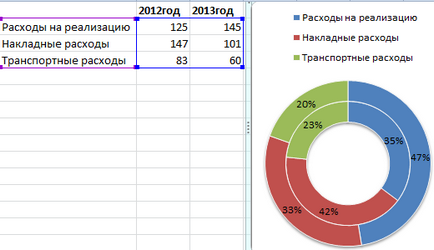
Основната цел на тези два примера - за да покаже разликата между различните видове диаграми и тяхното контраст с хистограми. Те разгледаме следния пример.
Хистограма Процент
Сега помислете как да направите Excel хистограма на интерес. Да вземем например една и съща маса Представяме чрез преки 3-хистограми. Отново изберете диапазон А2: C4, и след това кликнете върху "Insert" - "Графика" - "Хистограма":
- "Хистограмата на обем с групата";
- "Диаграма на силата на звука с натрупване";
- "Обемът е нормализирана хистограма на натрупването."
Сега всичко се създаде хистограма с помощта на превключвател: ". Ред / колона" - "Работа с графики" - "Строител"

Накратко описват, че всеки тип карта на избрания хистограмата в този пример:
Всеки тип диаграма има своите предимства и недостатъци. Важно е да се избере правилно начина на графичен дисплей за всички видове данни. Тя учи наука "Информационни графики".